Excel表格去掉虚线分割线的方法教程
2023-01-19 09:45:07作者:极光下载站
在办公时我们经常会需要使用到excel表格这款软件,在其中我们可以对数据进行各种非常专业化的处理。有时候我们在Excel表格中进行数据的编辑和处理时,会发现表格中有一些虚线样式的分割线,如果我们不需要这些分割线,小伙伴们知道该如何将其去除吗,其实去除方法是非常简单的。小编这里为小伙伴们介绍另种去除的方法。一种是点击进入“Excel
选项”窗口后在“高级”栏取消勾选“显示分页符”,另一种是在“页面布局”选项卡中删除分页符,两种方法操作起来都是非常简单的,小伙伴们可以分别尝试一下操作两种方法。接下来,小编就来和小伙伴们分享具体的操作步骤了,有需要或者是感兴趣的小伙伴快来和小编一起往下看看吧!
操作步骤
第一步:方法1.点击打开需要去掉分割线的Excel表格,可以看到表格中有一些虚线,点击界面左上方的“文件”;

第二步:在新页面中点击如图所示的“选项”按钮;
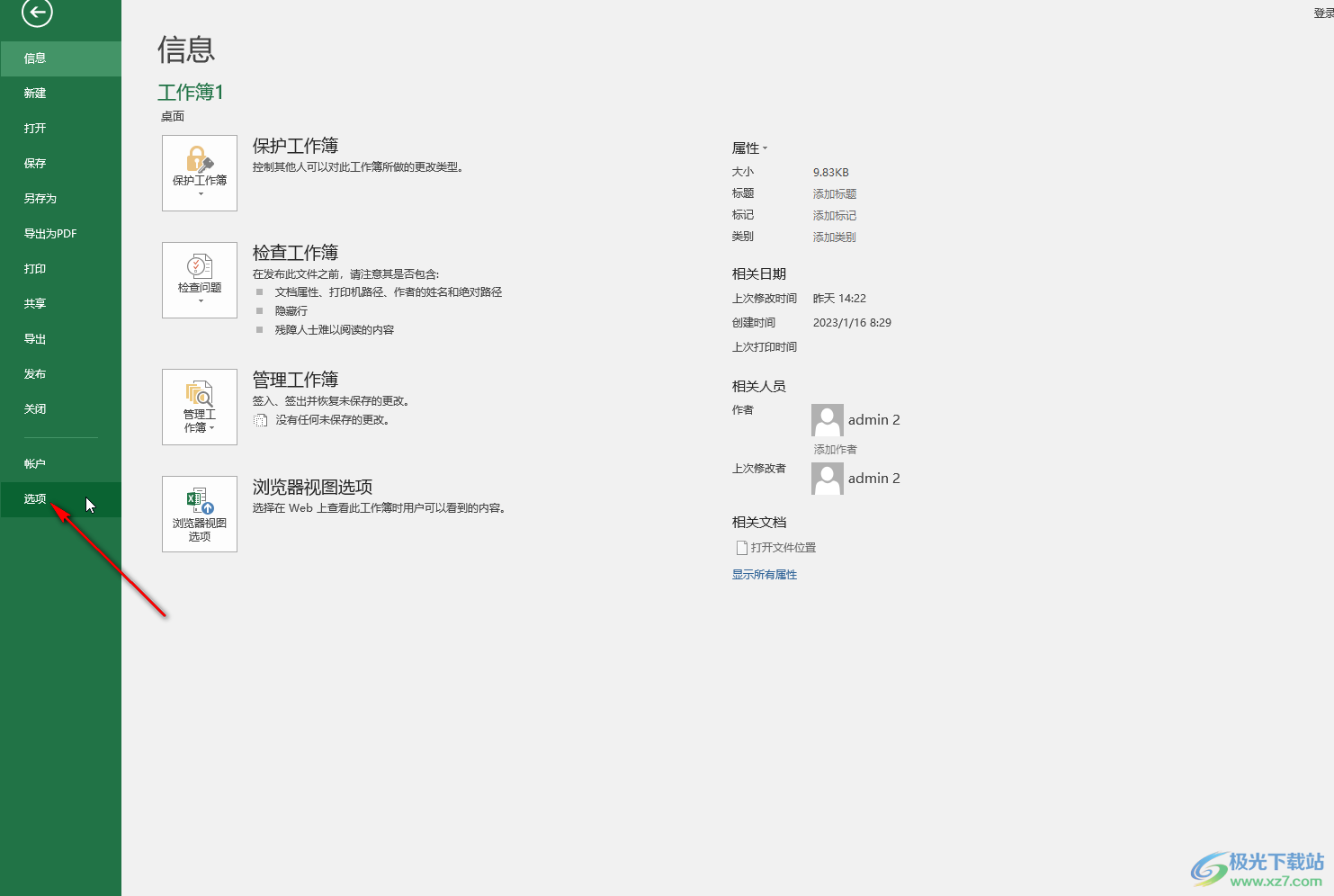
第三步:进入“Excel 选项”窗口后,在左侧点击切换到“高级”,接着滑动鼠标找到“此工作表的显示选项”栏,取消勾选“显示分页符”,然后点击“确定”;

第四步:就可以看到成功将虚线去掉了;

第五步:方法2.在“页面布局”选项卡中点击“分隔符”按钮并在子选项中点击“删除分页符”;
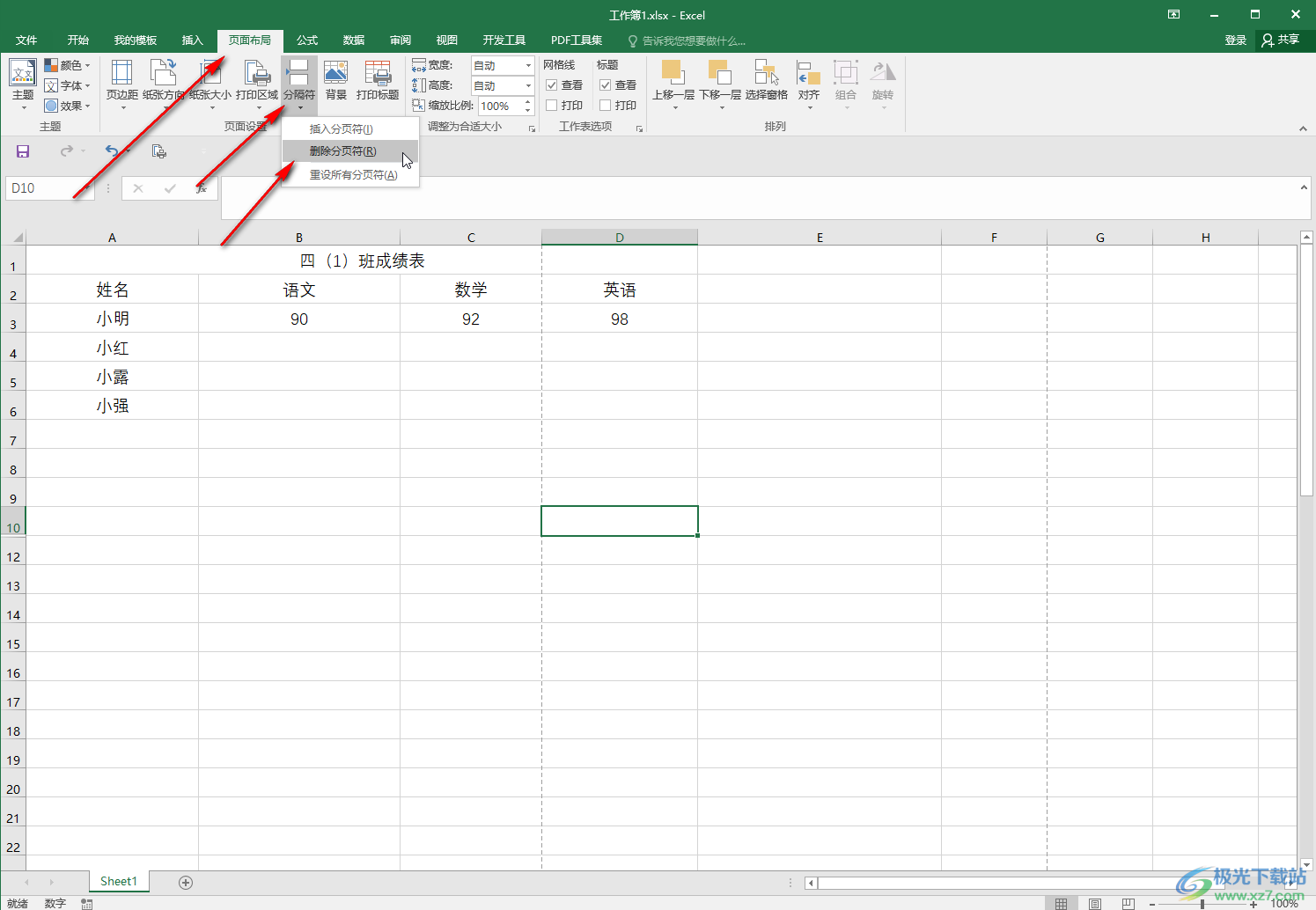
第六步:也可以成功将虚线去掉。
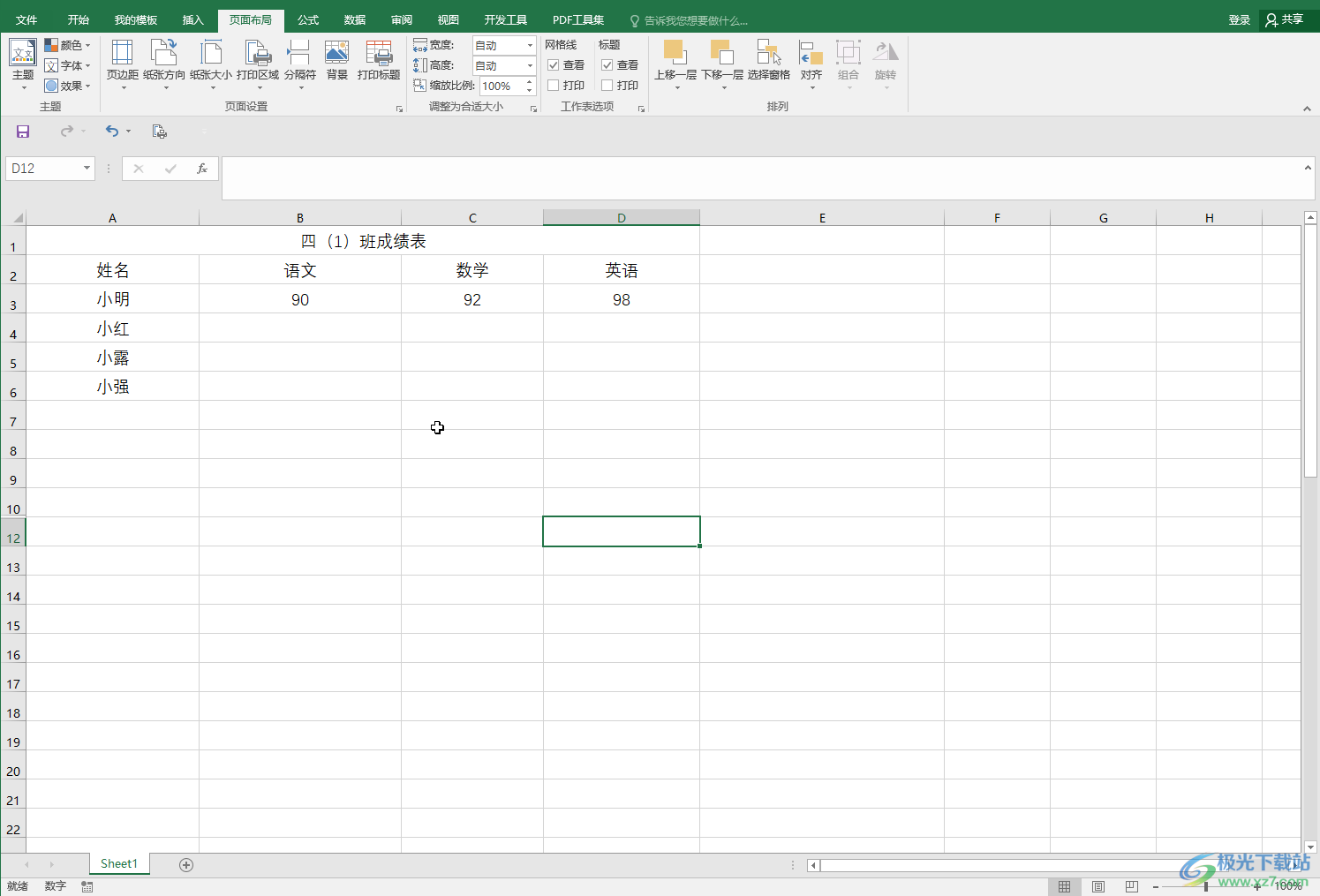
以上就是Excel表格中去掉虚线分割线的方法教程的全部内容了。在“Excel 选项”窗口的“高级”栏,我们还可以点击设置工作簿的显示选项,比如我们可以设置是否显示竖排滚动条,是否显示垂直滚动条,是否显示工作表标签等等,小伙伴们有需要的话可以点击进入Excel选项窗口后进行详细的设置。
